wps表格怎么下拉 wps表格怎么设置下拉列表
更新时间:2024-01-14 12:52:35作者:yang
wps表格是一款功能强大的办公软件,不仅可以进行数据处理和统计分析,还支持设置下拉列表,方便数据录入和筛选,下拉列表可以帮助用户在特定的单元格中选择预设的选项,提高数据录入的准确性和效率。想要设置下拉列表,只需要在需要设置的单元格中选择数据菜单中的数据验证,在弹出的对话框中选择下拉列表并输入选项,即可实现下拉列表功能。通过设置下拉列表,我们可以在wps表格中轻松完成数据录入和筛选,提高工作效率。

请问您需要制作数据有效性的下拉列表吗?如果是的话,先选中需要设置有效性的单元格区域,点击“数据”--“有效性”,从“数据有效性”对话框中选择“设置”,在“允许”下拉列表中选择“序列”,在“来源”框中输入我们设置的下拉列表中所显示的数据,如”男,女”,单击“确定”。
这样在输入数据的时候,就可以单击单元格右侧的下拉箭头选择输入数据,从而加快了输入速度。
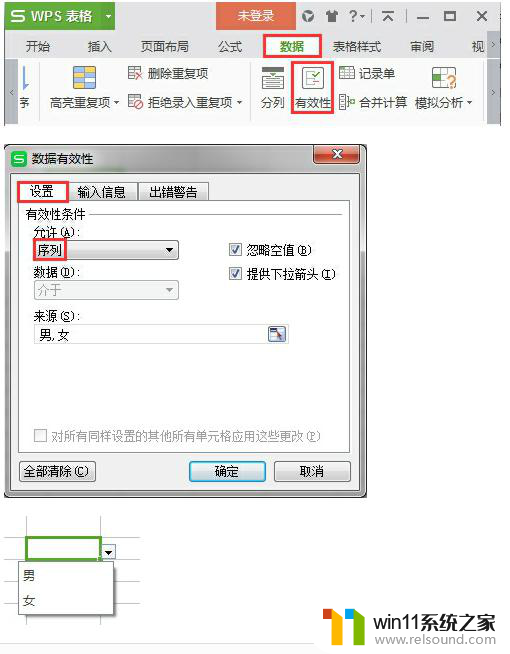
以上就是wps表格如何下拉的全部内容,如果您遇到了这种情况,您可以按照此操作进行解决,这很简单、快速,一步到位。















